-
Products
-
SonicPlatform
SonicPlatform is the cybersecurity platform purpose-built for MSPs, making managing complex security environments among multiple tenants easy and streamlined.
Discover More
-
-
Solutions
-
Federal
Protect Federal Agencies and Networks with scalable, purpose-built cybersecurity solutions
Learn MoreFederalProtect Federal Agencies and Networks with scalable, purpose-built cybersecurity solutions
Learn More - Industries
- Use Cases
-
-
Partners
-
Partner Portal
Access to deal registration, MDF, sales and marketing tools, training and more
Learn MorePartner PortalAccess to deal registration, MDF, sales and marketing tools, training and more
Learn More - SonicWall Partners
- Partner Resources
-
-
Support
-
Support Portal
Find answers to your questions by searching across our knowledge base, community, technical documentation and video tutorials
Learn MoreSupport PortalFind answers to your questions by searching across our knowledge base, community, technical documentation and video tutorials
Learn More - Support
- Resources
- Capture Labs
-
- Company
- Contact Us
Como posso configurar a VPN do grupo WAN para conectar-se ao Global VPN client ?



Description
Este artigo irá orientá-lo com a configuração, instalação e uso do Software Global VPN Client (GVC) para conexões VPN remotas.
 ATENÇÃO: Certifique-se de ler este artigo até a conclusão e siga cada etapa descrita abaixo. Perdendo ao menos uma etapa resultará em falha na configuração.
ATENÇÃO: Certifique-se de ler este artigo até a conclusão e siga cada etapa descrita abaixo. Perdendo ao menos uma etapa resultará em falha na configuração.
Resolution
Resolution for SonicOS 6.5
This release includes significant user interface changes and many new features that are different from the SonicOS 6.2 and earlier firmware. The below resolution is for customers using SonicOS 6.5 firmware.
Configurar a WAN Group VPN no SonicWall
- Faça login na GUI de gerenciamento do SonicWall.
- Clique em Manage no menu de navegação superior.
- Navegue em VPN | Base Settings.
- Certifique-se de que as caixas de seleção Enable VPN e WAN GroupVPN estão habilitadas.
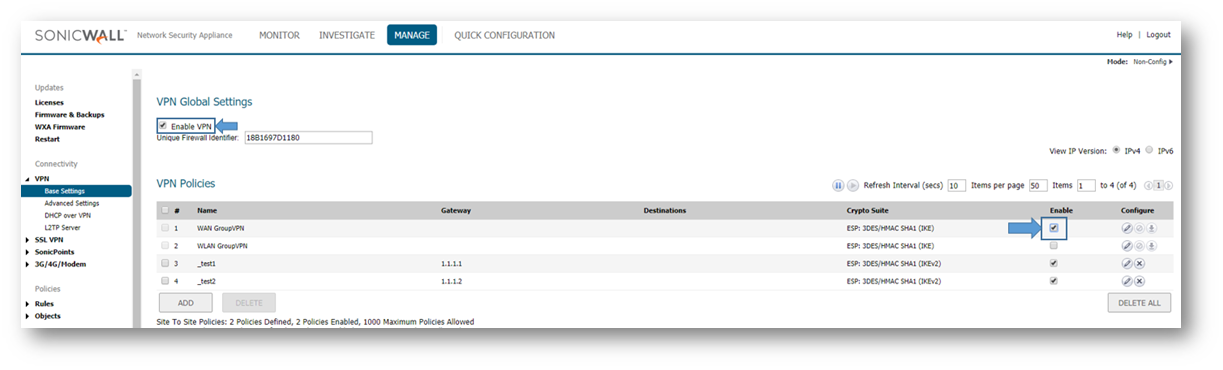
- Clique no ícone de configuração para a entrada WAN GroupVPN. A janela VPN Policy é exibida.
- Na guia General, IKE using Preshared Secret é a configuração padrão para o Authentication Method. Digite uma senha no campo Shared Secret. Uma Shared Secret padrão é gerada automaticamente e pode ser usada se você preferir.
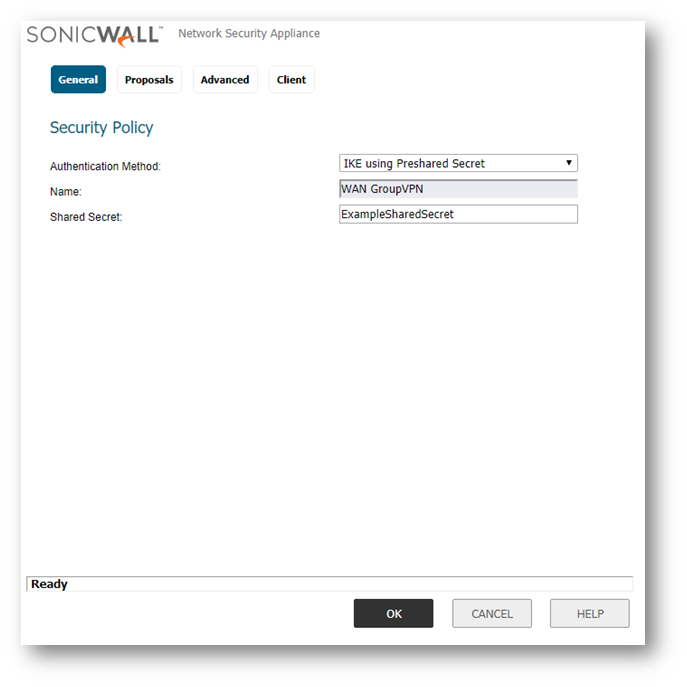
- Clique na guia Proposals, use as configurações padrão ou escolha as opções de Encryption e Authentication desejadas para as propostas de Phase 1 e Phase 2.
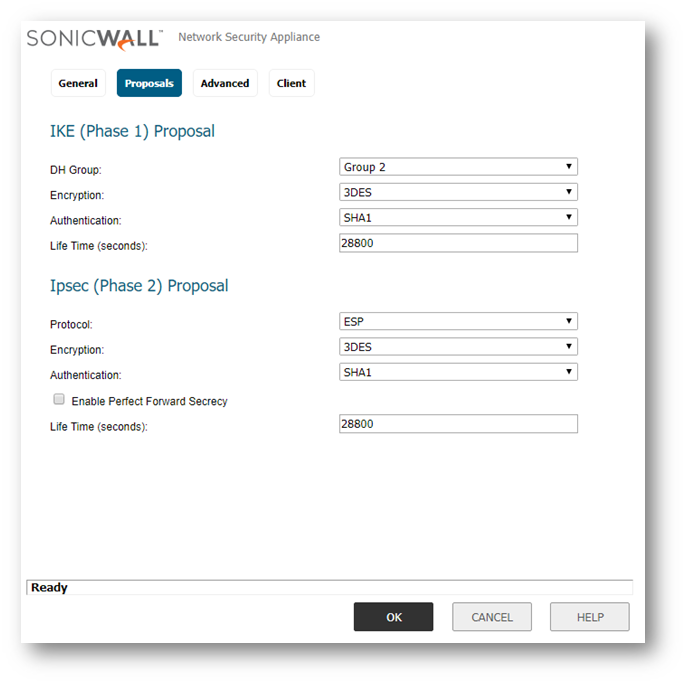
- Clique na guia Advanced, detalhes das opções estão descritas na imagem abaixo.
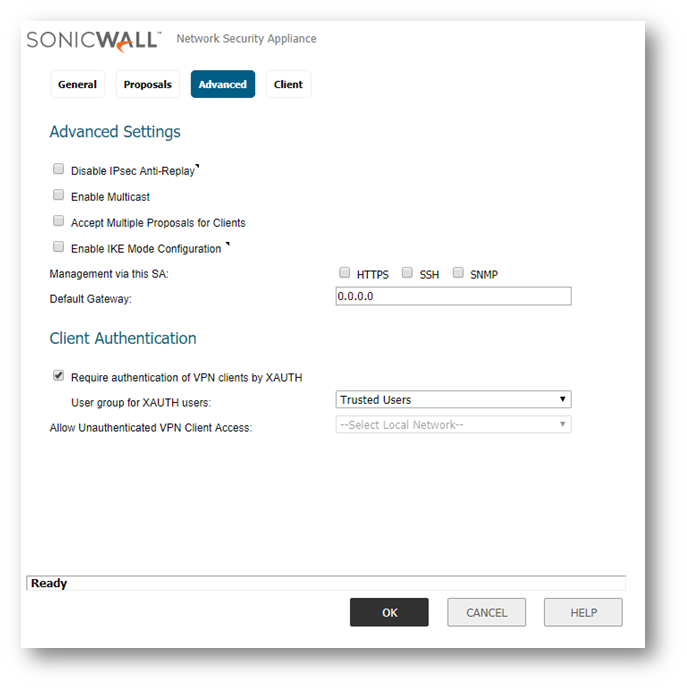
Enable Windows Networking (NetBIOS) broadcast -
Permite o acesso a recursos de rede remotos ao utilizar o Windows® Network Neighborhood.Require Authentication of VPN Clients via XAUTH -
Todos os usuários, que se conectem à rede corporativa,
são autenticados. O tráfego não autenticado não será permitido
conectar. O grupo de Trusted Users é selecionado por padrão.Management via this SA: - Opcionalmente, se você quiser que usuários remotos gerencie o dispositivo de segurança SonicWall,
selecione o método de gerenciamento, HTTP ou HTTPS. NOTA: Deseja usar LDAP em vez de usuários locais? Você pode mudar Trusted Users para um grupo que você importou do LDAP. Mesmo que você não mude, todos os Grupos LDAP farão parte de Trusted Users e Everyone, então você pode ter Usuários Locais e LDAP conectados de uma só vez.
NOTA: Deseja usar LDAP em vez de usuários locais? Você pode mudar Trusted Users para um grupo que você importou do LDAP. Mesmo que você não mude, todos os Grupos LDAP farão parte de Trusted Users e Everyone, então você pode ter Usuários Locais e LDAP conectados de uma só vez. - Clique na guia Client, selecione as seguintes configurações como na imagem abaixo.
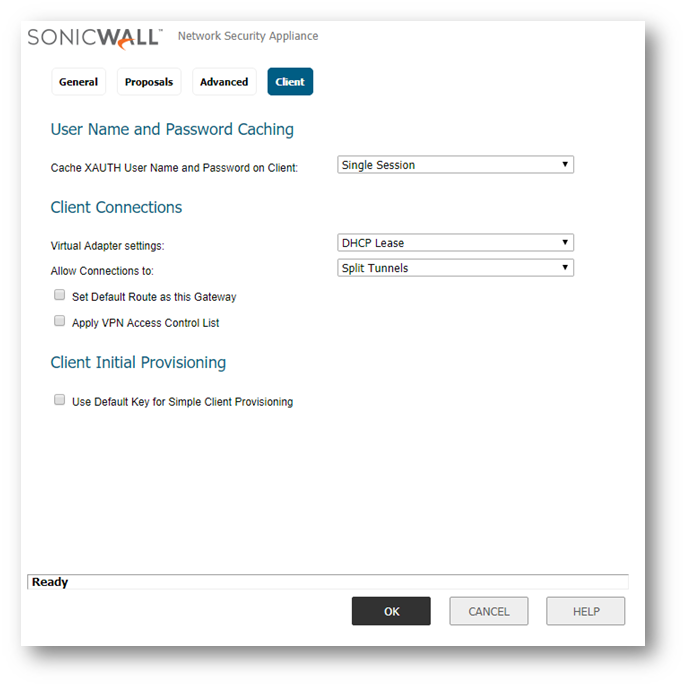
Cache XAUTH User Name and Password on Client : Single session
Virtual Adapter Settings : DHCP Lease
Allow Connections to : Split Tunnels
Set Default Route as this Gateway : Desabilitado
Use Default Key for Simple Client Provisioning : Desabilitado - Clique OK para salvar as configurações e feche a janela.
Configurar DHCP na VPN
- Navegue em VPN | DHCP over VPN e selecione Central Gateway no menu.
- Clique Configure. A janela DHCP over VPN Configuration é exibida.
- Selecione as opções apropriadas para sua configuração. Consulte as informações abaixo para obter mais detalhes.
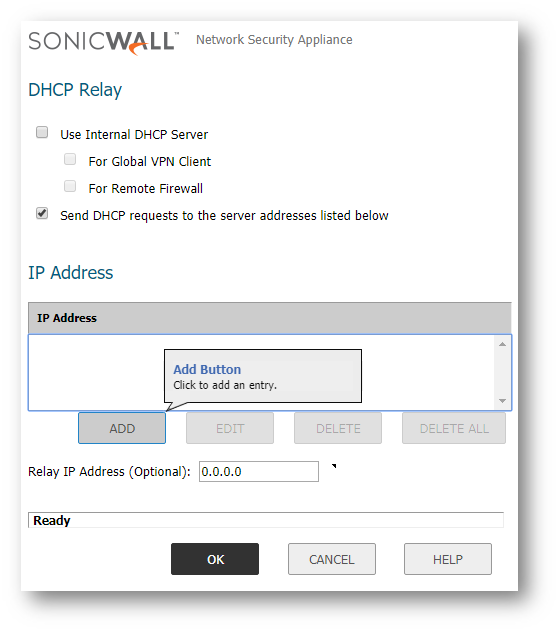
Use Internal DHCP Server-
Permite que o SonicWall seja o servidor DHCP para as conexões do Global VPN Client para este Sonicwall ou para conexões de firewall remoto via VPN. Para este exemplo, nós só estaríamos interessados no Global VPN Client (GVC).
Send DHCP requests to the server addresses listed below-
Permite que o SonicWall encaminhe solicitações DHCP para o servidor indicado abaixo no campo de IP Address.
Relay IP Address (Optional):- Se configurado, isso é usado como o endereço IP do DHCP Relay Agent (giaddr) no lugar do endereço IP da LAN deste SonicWall. Este endereço é usado somente quando nenhum Relay IP Address foi configurado no Gateway Remoto e deve ser reservado no escopo DHCP no servidor DHCP. NOTA: Você precisará adicionar separadamente o servidor DHCP usando +ADD.
NOTA: Você precisará adicionar separadamente o servidor DHCP usando +ADD. - Clique OK para salvar as configurações e feche a janela.
Configurar Contas de Usuário
- Navegue em Users | Local Users & Groups. Clique Add.
- Sob a guia Settings forneça o nome e a senha desejados.
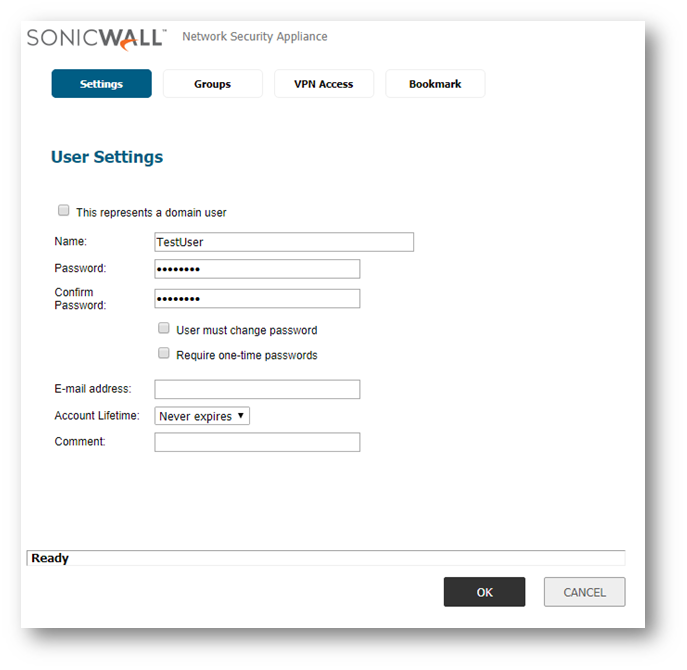
- Na guia Groups certifique-se de que o usuário seja um membro deTrusted Users.
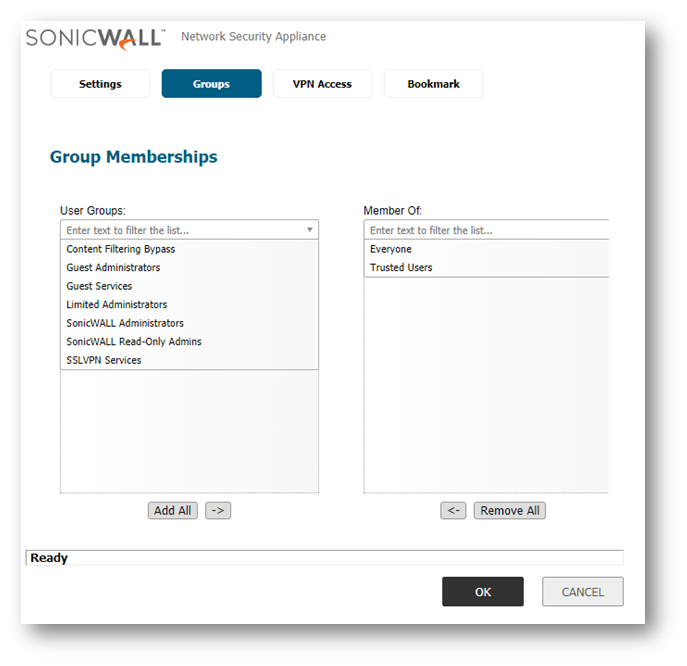
- Na guia VPN Access, selecione os Objetos de Endereço e os Grupos de Endereço que o usuário precisa acessar.
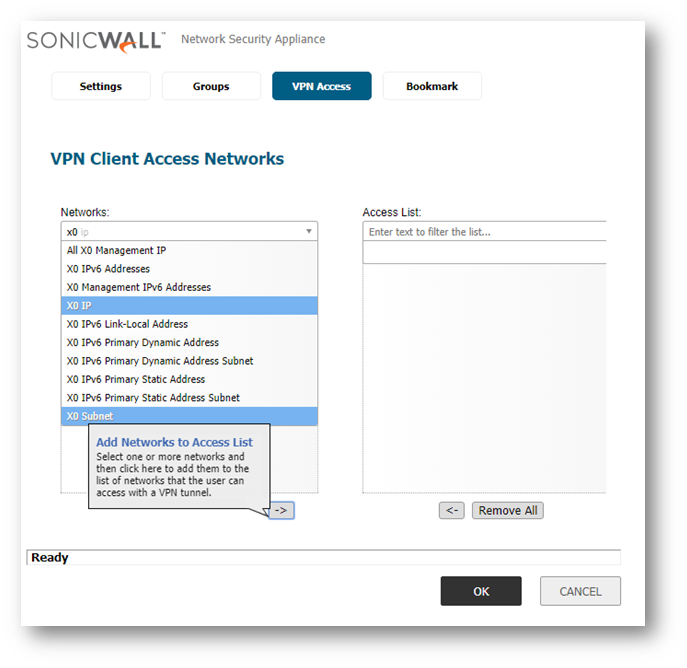
- Clique OK para salvar as configurações e feche a janela.
Como testar: Usando o Software Global VPN Client (GVC)
- Instale a versão do software GVC mais recente no PC do usuário.
 NOTA: A versão mais recente do software GVC pode ser baixada no www.mysonicwall.com.
NOTA: A versão mais recente do software GVC pode ser baixada no www.mysonicwall.com. - Inicie o software Global VPN Client, clique em File | New Connection.
- Insira o endereço IP da WAN ou o nome de domínio do SonicWall que o usuário está acessando.
- Clique na nova conexão que foi criada e clique em Enable.
- Quando solicitado, digite o Segredo da VPN para a conexão, seguido do nome de usuário e senha.
- Depois de inserir o nome de usuário e a senha, o adaptador tentará adquirir um endereço IP e depois o status mudará para Connected.
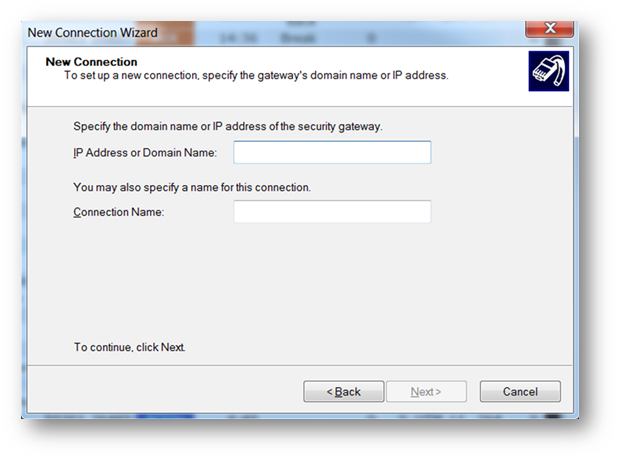
See also:
Resolution for SonicOS 6.2 and Below
The below resolution is for customers using SonicOS 6.2 and earlier firmware. For firewalls that are generation 6 and newer we suggest to upgrade to the latest general release of SonicOS 6.5 firmware.
Configurar a WAN Group VPN no SonicWall
- Faça login na GUI de gerenciamento do SonicWall e navegue até VPN | Settings.
- Certifique-se de que as caixas de seleção Enable VPN e WAN GroupVPN estão habilitadas.
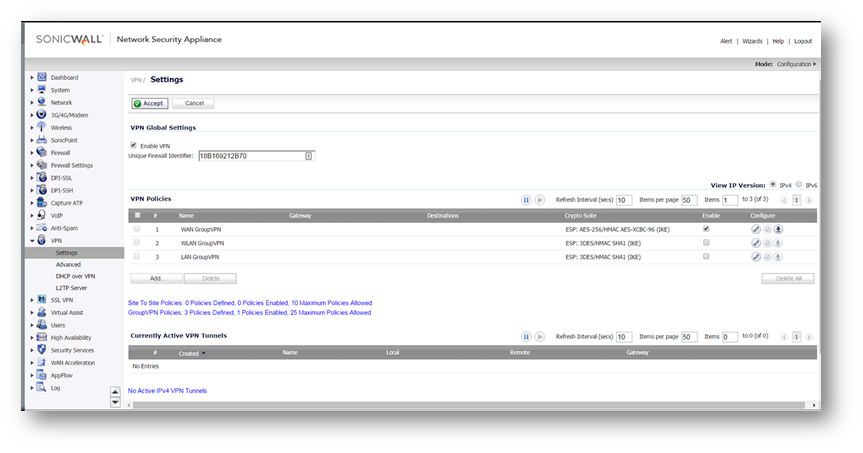
- Clique no ícone de configuração para a entrada WAN GroupVPN. A janela VPN Policy é exibida.
- Na guia General, IKE using Preshared Secret é a configuração padrão para o Authentication Method. Digite uma senha no campo Shared Secret.
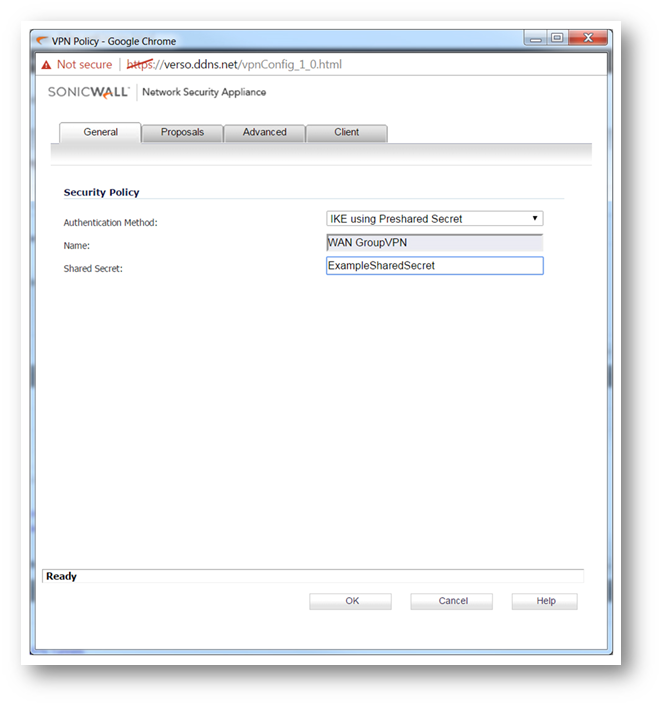
- Clique na guia Proposals, use as configurações padrão ou escolha as opções de Encryption e Authentication desejadas para as propostas de Phase 1 e Phase 2.
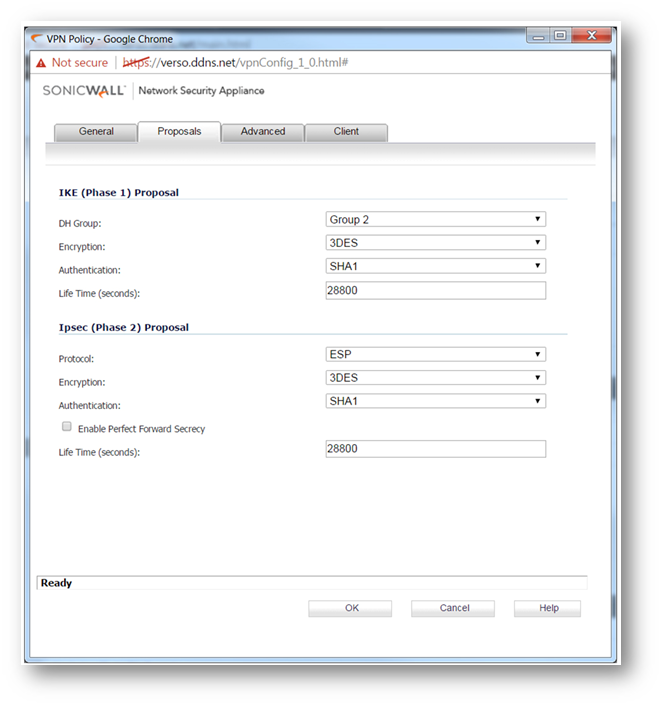
- Clique na guia Advanced, detalhes das opções estão descritas na imagem abaixo.
Enable Windows Networking (NetBIOS) broadcast -
Permite o acesso a recursos de rede remotos ao utilizar o Windows® Network Neighborhood.Require Authentication of VPN Clients via XAUTH -
Todos os usuários, que se conectem à rede corporativa,
são autenticados. O tráfego não autenticado não será permitido
conectar. O grupo de Trusted Users é selecionado por padrão.Management via this SA: - Opcionalmente, se você quiser que usuários remotos gerencie o dispositivo de segurança SonicWall,
selecione o método de gerenciamento, HTTP ou HTTPS.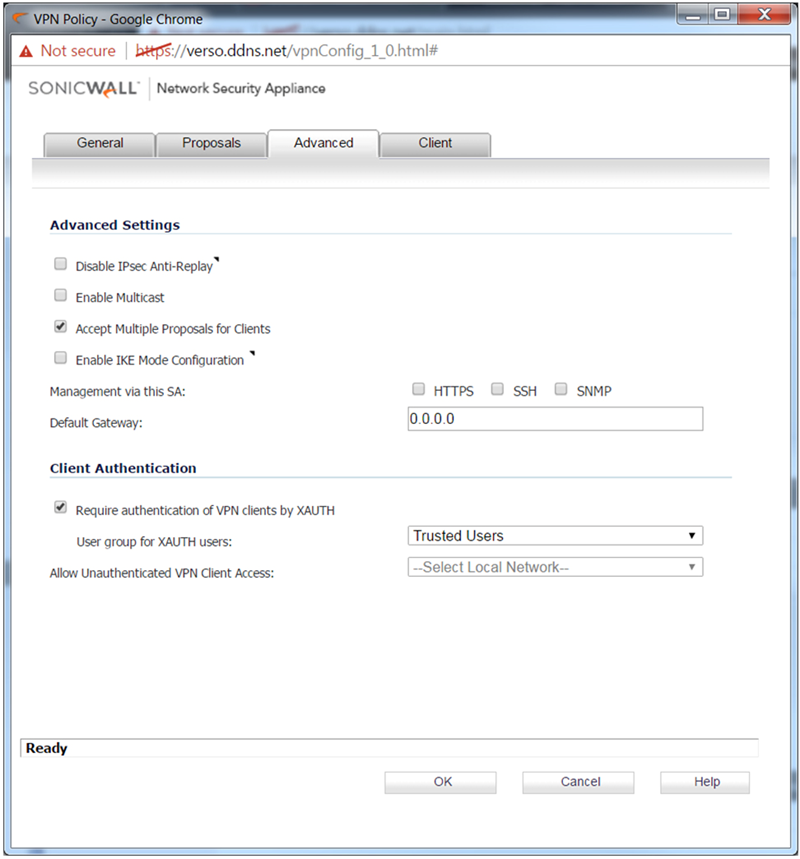
 NOTA: Deseja usar LDAP em vez de usuários locais? Você pode mudar Trusted Users para um grupo que você importou do LDAP. Mesmo que você não mude, todos os Grupos LDAP farão parte de Trusted Users e Everyone, então você pode ter Usuários Locais e LDAP conectados de uma só vez.
NOTA: Deseja usar LDAP em vez de usuários locais? Você pode mudar Trusted Users para um grupo que você importou do LDAP. Mesmo que você não mude, todos os Grupos LDAP farão parte de Trusted Users e Everyone, então você pode ter Usuários Locais e LDAP conectados de uma só vez. - Clique na guia Client, selecione as seguintes configurações como na imagem abaixo e clique em OK.
| Cache XAUTH User Name and Password on Client: Single session | 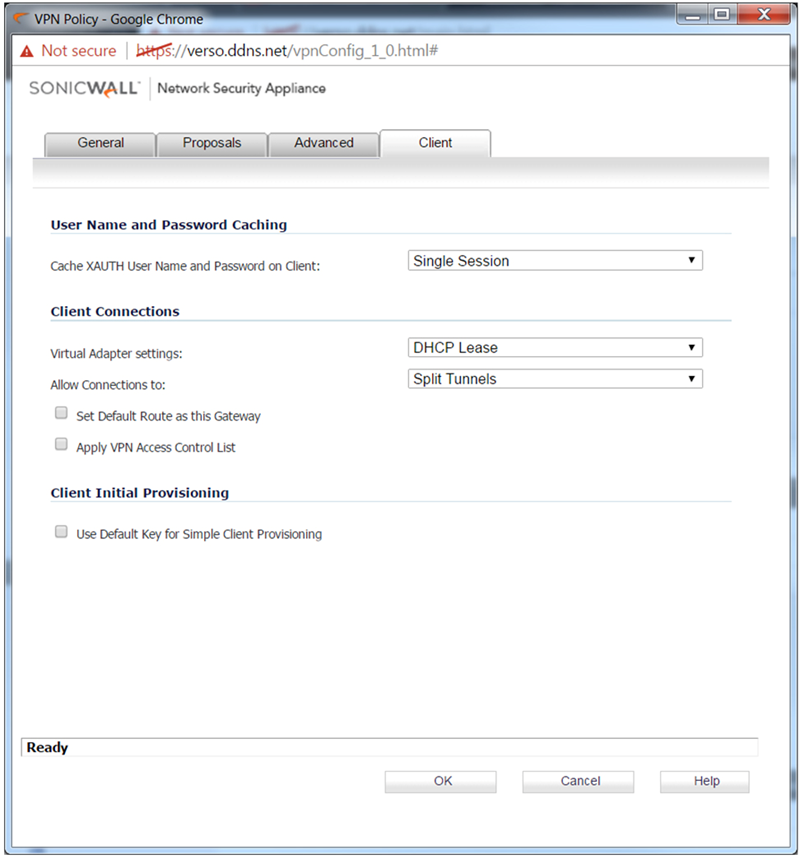 |
Configurar DHCP na VPN.
- Navegue em VPN | DHCP over VPN e selecione Central Gateway no menu.
- Clique Configure. A janela DHCP over VPN Configuration é exibida.
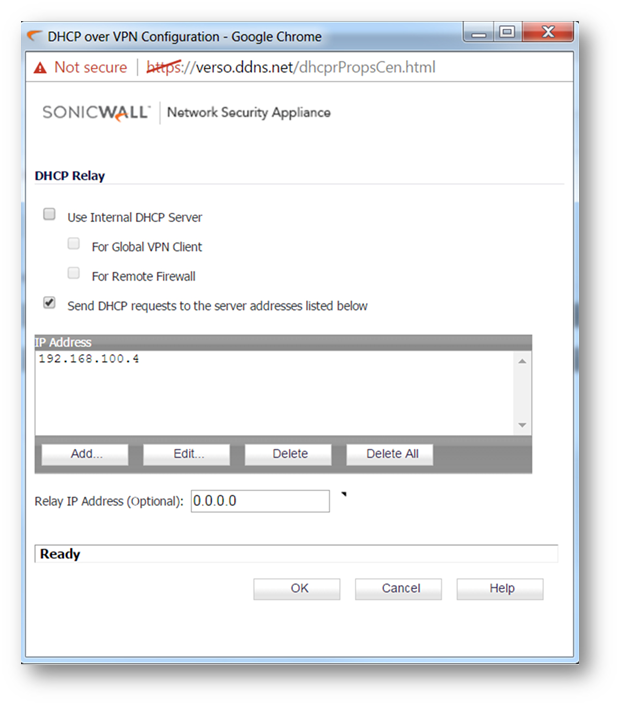
- Selecione Use Internal DHCP Server se o SonicWall for o servidor DHCP. Marque a caixa de seleção For Global VPN Client para usar o servidor DHCP para Global VPN clients.
| Se você deseja enviar solicitações DHCP para servidores específicos, selecione Send DHCP requests to the server addresses listed below. Clique Add. Digite os endereços IP dos servidores DHCP no campo IP Address, Clique OK. O dispositivo de segurança SonicWall agora direciona as solicitações DHCP para os servidores especificados. | 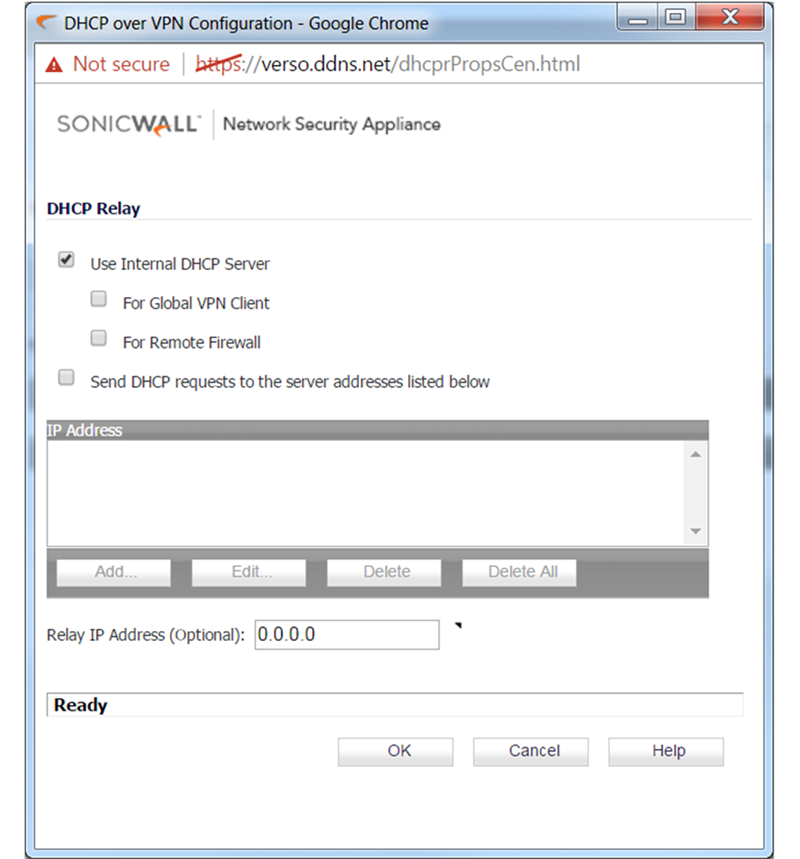 |
Configure Contas de Usurário
- Navegue em Users | Local Users. Clique Add User.
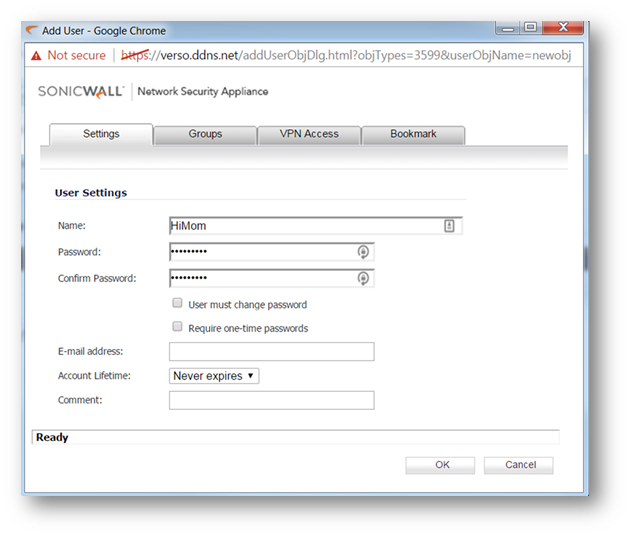
- Sob a guia Settings forneça o nome e a senha desejados.
- Na guia Groups, faça com que o usuário faça parte do grupo Trusted Users.
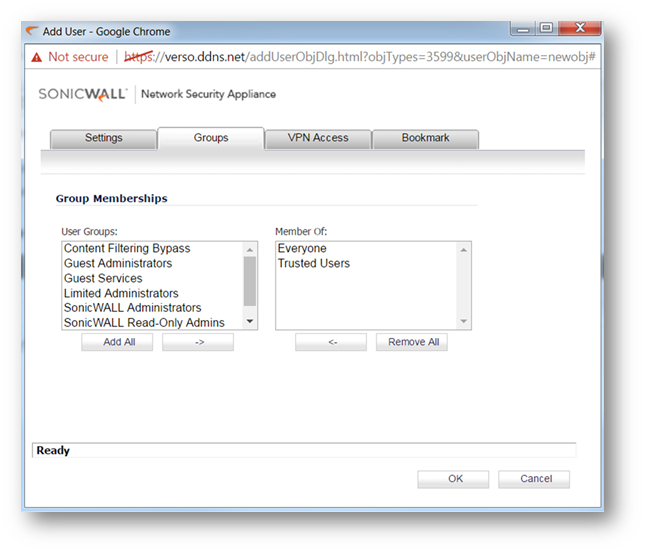
- Na guia VPN Access, selecione os Objetos de Endereço ou os Grupos de Endereço que o usuário precisa acessar. Clique OK.
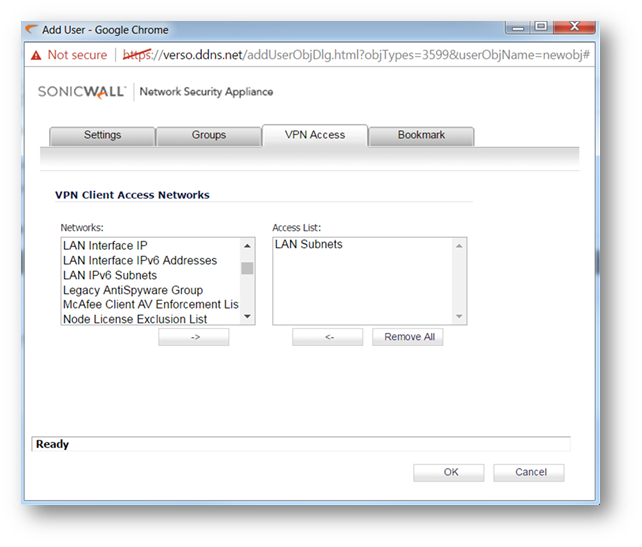
Como testar: Usando o Software GVC
- Instale a versão do software GVC mais recente no PC do usuário.
- Inicie o software Global VPN Client, clique em File | New Connection.
- Insira o endereço IP da WAN ou o nome de domínio do SonicWall que o usuário está acessando.
- Clique na nova conexão que foi criada e clique em Enable.
- Quando solicitado, digite o Segredo da VPN para a conexão, seguido do nome de usuário e senha.
- Depois de inserir o nome de usuário e a senha, o adaptador tentará adquirir um endereço IP e depois o status mudará para Connected.
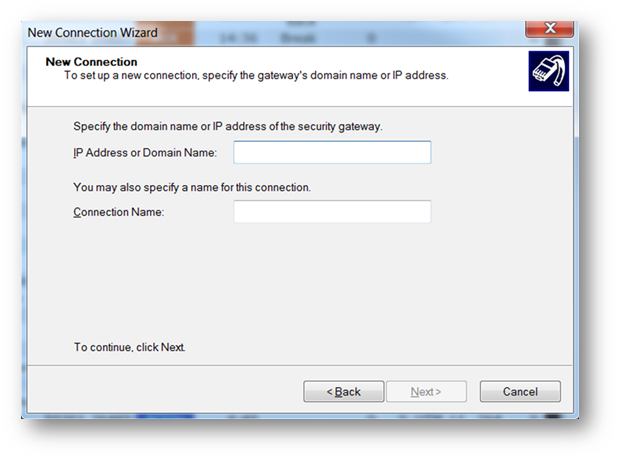
See also:
Related Articles
- Como instalar o SonicWall NSv na Azure Cloud?
- Como resolver "ERR_CONNECTION_TIMED_OUT" ao acessar a URL https://sso.acesso.gov.br/
- Como mudar do Modo de Política para o Modo Clássico em firewalls NSv 7.1.x?
Categories
- Firewalls > SonicWall SuperMassive 9000 Series > GVC/L2TP
- Firewalls > SonicWall SuperMassive E10000 Series > GVC/L2TP
- Firewalls > TZ Series > GVC/L2TP
- Firewalls > NSa Series > GVC/L2TP






 YES
YES NO
NO